Trên một số thiết bị iPhone hư hỏng phím vật lý, bạn sẽ không thể chụp màn hình bằng thao tác Phím Home + Phím nguồn. Để giải quyết cho những trường hợp này, bạn có thể chụp màn hình bằng iPhone bằng AssistiveTouch. Hôm nay, cài đặt phần mềm sẽ hướng dẫn bạn cách thực hiện thao tác này!
Chụp màn hình iPhone bằng AssistiveTouch
Bước 1: Truy cập Cài đặt -> Chung -> Trợ năng -> AssistiveTouch và kích hoạt chế độ AssistiveTouch bằng cách gạt công tắc sang màu xanh.
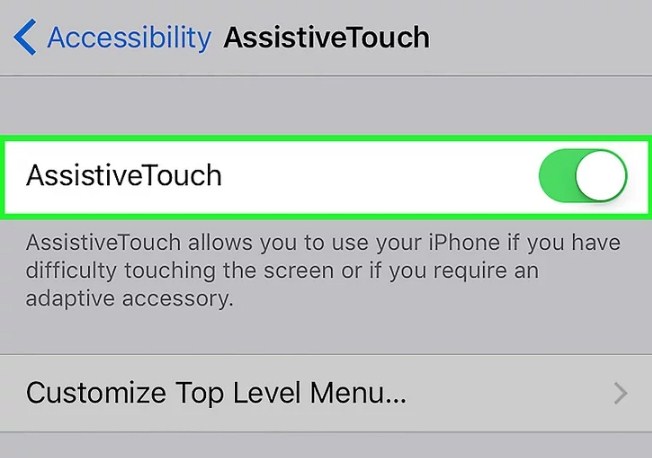
Bước 2: Trên màn hình muốn ghi lại ảnh chụp màn hình, bạn bấm vào nút Home ảo mờ mờ.

Bước 3: Giao diện hiện ra, bạn chọn Device.
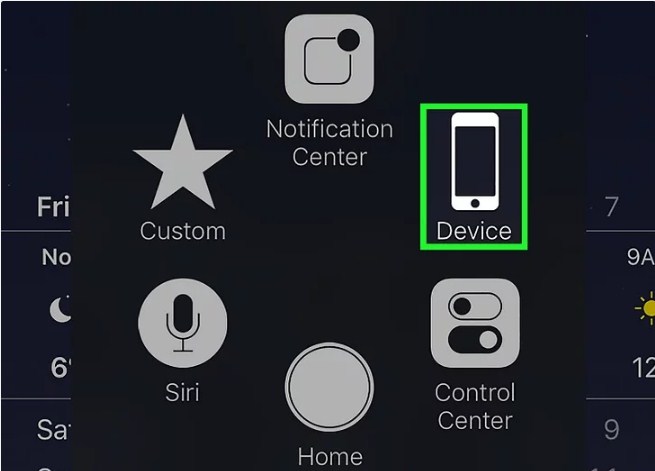
Bước 4: Chọn More.
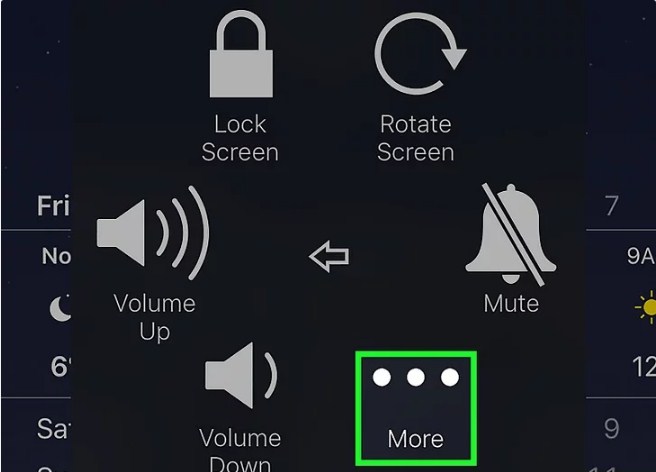
Bước 5: Bạn ấn chọn Screenshot để chụp màn hình iPhone.
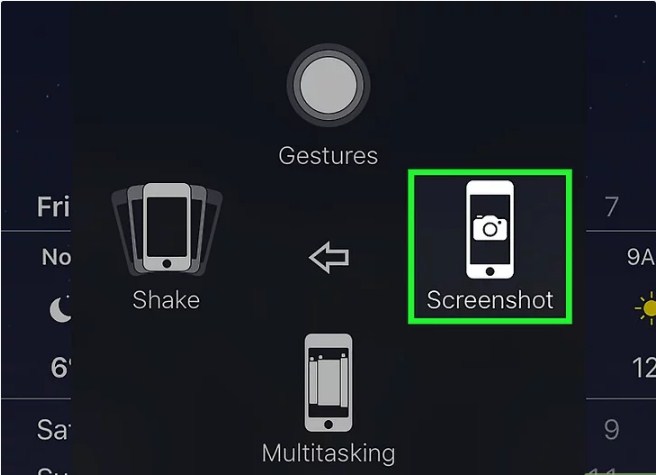
Bước 6: Màn hình sẽ chớp 1 nhịp và ảnh chụp màn hình sẽ tự động lưu vào mục Ảnh. Bạn truy cập để có thể xem.
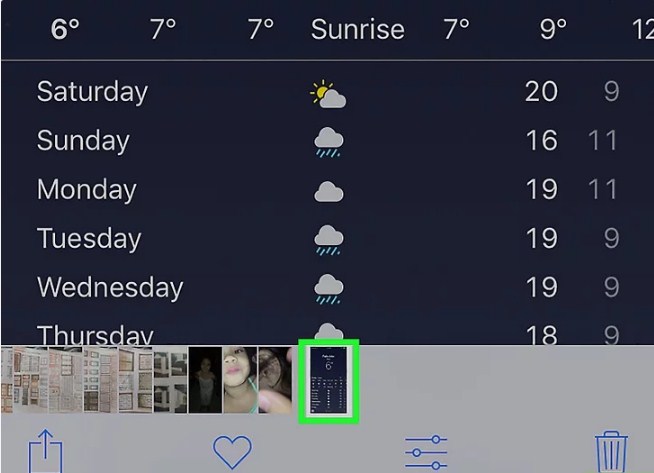
Trên đây là cách chụp màn hình iPhone bằng AssistiveTouch trong trường hợp một số nút vật lý của bạn bị hỏng. Mong rằng bài viết này sẽ giúp bạn có những trải nghiệm tốt hơn khi sử dụng iPhone.
 CÀI ĐẶT PHẦN MỀM Thư viện những phần mềm hữu ích
CÀI ĐẶT PHẦN MỀM Thư viện những phần mềm hữu ích
